블로그 글에 목차를 넣어 내 글에 어떤 내용이 있는지 한눈에 볼 수 있도록 하면 방문자가 내용을 순차적으로 파악하고 정보를 얻어갈 수 있는 좋은 글이 될 것입니다.
저도 목차의 필요성을 인식하지 못하고 있다가 최근에서야 목차를 꾸며볼 기회를 얻게 되어서 유용한 정보를 이렇게 공유하고자 합니다.
코드를 적용하는 부분이라서 조금 생소하실 수도 있는데 막상 알고 나면 유용하고 편리한 기능이라는 것을 알게 되실 것입니다.

[목차여기]
1. 티스토리에 목차를 넣는 이유
굳이 목차를 넣어야 하는 이유를 말씀드리자면 검색엔진 최적화(SEO)에 도움이 되기 때문이라고 합니다.
이 목차를 작성하게 되면 SEO 점수에 긍정적인 효과도 낼 수 있다고 하니 안 할 이유가 없습니다.
그리고 내 글의 내용을 한눈에 목차로 파악할 수 있다는 장점도 있기 때문에 읽는 사람 입장에서 상당히 편리하겠지요.
2. 해당 포스팅만 목차 적용하기
글을 쓰실 때 대부분 번호를 차례대로 적은 소제목을 사용하실 텐데요.
해당 포스팅에만 목차를 적용하시려면 해당 글 html로 들어가셔서 코드를 적용하시면 됩니다.
방법은 해당 글 html 편집 창으로 들어가셔서 편집 창 가장 하단에 해당 코드를 붙여넣기 한 후 기본모드로 돌아가셔서 보시면 아래와 같은 코드 박스가 그대로 뜨는 것을 보실 수 있습니다.
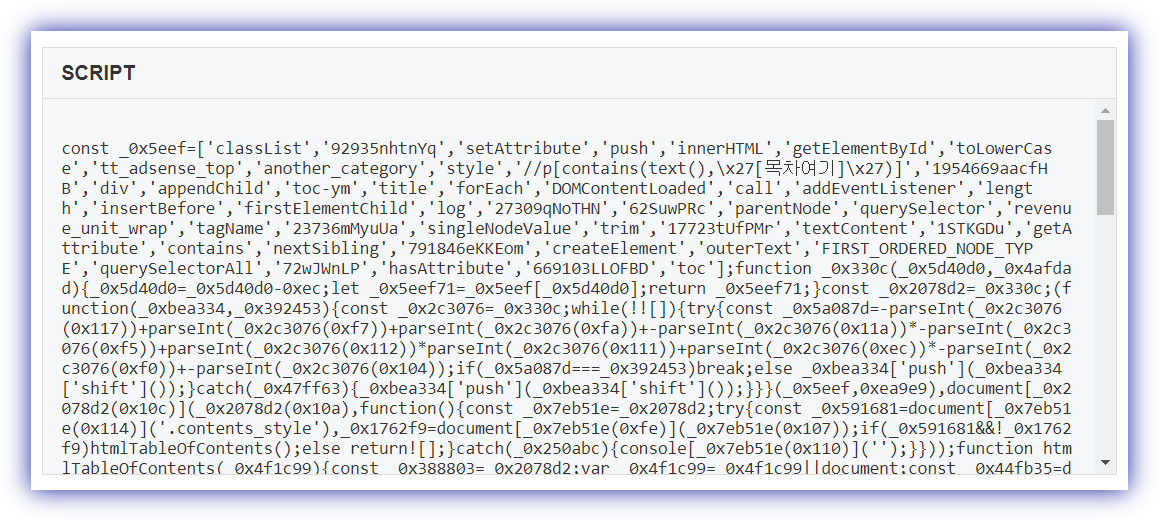
그렇지만 실제 화면에 이렇게 뜨는 것은 아니고, 미리보기를 해보시면 화면 최상단에 목차가 정상적으로 뜨는 것을 확인하실 수 있습니다.
* 해당 코드 다운로드 *
목차는 화면 최상단에 뜨게끔 기본값으로 세팅되어 있기 때문에 html 편집 창 어느 곳에 붙여 넣기를 하셔도 항상 화면 최상단에 목차가 뜨는 것을 보실 수 있습니다.
코드가 길기 때문에 html 하단에 붙여 넣으시면 구분이 쉬우실 것입니다.
3. 전체 글에 목차 적용하기
티스토리 전체 글에 목차를 적용하시려면 이번엔 메뉴에서 스킨 편집으로 들어가셔서 html 편집으로 들어가신 다음, </body> 바로 윗부분에 해당 코드를 넣으시고 적용하시면 됩니다.
</body> 위치는 저의 경우 맨 아래 하단쯤에 있었는데 참고하시면 좋을 것 같고, 그냥 코드 복사하신 것 붙여 넣기만 하시면 되니 위치만 잘 확인하셔서 적용해 주시면 됩니다.
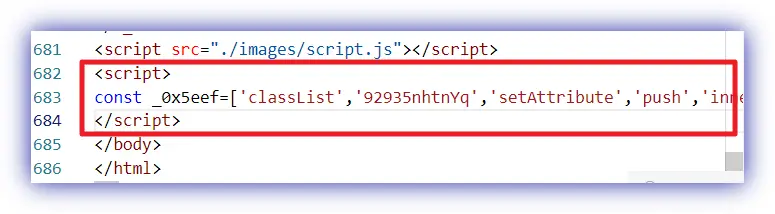
4. 원하는 위치에 목차 적용하기
목차 위치는 기본적으로 최상단에 위치하도록 기본 세팅되어 있습니다.
그런데 아무래도 목차 위치가 맘에 들지 않을 때는 바꾸시는 방법이 있는데, 이 목차 위치를 원하는 곳에 표시되도록 해주시면 됩니다.
방법은 작성 글에 들어가셔서 목차가 표시되길 원하시는 위치에 [목차여기]라고 입력만 해주시면 됩니다.
입력 후 미리보기를 먼저 해보시면 신기하게도 원하는 위치에 목차가 표시된 것을 확인하실 수 있으실 것입니다.
5. 마무리
지금까지 티스토리 목차 만들기 쉽게 해결하는 방법에 대해서 안내해 드렸는데요.
해당 포스팅만 적용하거나 전체 글에 적용하시는 방법, 그리고 원하는 위치에 적용하는 방법까지 안내해 드렸습니다.
알 수 없는 코드적용 화면까지 등장해서 긴장하셨을 텐데 알면 알수록 정말 신기하네요.
오늘도 소중한 정보가 여러분에게 소중하게 쓰이셨기를 바라며 다른 유용한 글들도 있으니 천천히 둘러보시고 가시는 것을 추천해 드립니다.ㅁ
블로그 글 목록 첫 화면에 꾸미기는 이렇게
워드프레스에서 글을 작성하면서 뭔가 이런 기능이 있었으면 좋겠다 하고 생각해 보신 적 있으실 것입니다. 티스토리랑은 좀 다르고 생소하면서 어떤 플러그인이 효과적인지 알 수가 없어서 답
vivid-infor1.root-infor.com
구글 서치콘솔 RSS에서 가져올 수 없음 뜰 때 이렇게 하세요
블로그를 작성하면서 거의 매일 확인해 보는 것이 있습니다. 바로 구글 서치 콘솔인데요. 구글 서치 콘솔은 사이트를 관리하고 페이지를 등록 관리할 수 있게 도와주는 툴입니다. 사이트의 방문
vivid-infor.root-infor.com
광고 크롤러 오류로 인한 수익감소 안내 메시지 이렇게 대처
구글 애드센스 이용자라면 이런 메시지를 받으신 적 있으실 것입니다. 노란색 안내창이 뜨면서 광고 크롤러 오류가 있으며, 이 때문에 수익 손실이 발생할 수 있습니다.라고 메시지를 받아 보셨
vivid-infor.root-infor.com
네이버 블로그 만들기 이렇게 하세요
네이버 블로그 만들기 이렇게 하세요 요즘에는 블로그를 정말 많이들 운영하시는 것 같습니다. 꼭 전문가가 아니어도 나만의 독특하고 개성 있는 주제로 꾸준히 이어가시는 분들도 있고 트랜드
vivid-infor.root-infor.com
네이버 킵(NAVER Keep) PC와 모바일에서 사용하는 방법
평소에 휴대폰 등에 스크랩해 둔 정보나 필요한 정보와 링크, 이미지, 동영상 등을 보관했다가 다른 기기에서 어디서든 손쉽게 내려받아 작업하고자 할 때 아주 유용한 방법이 있습니다. 우리가
vivid-infor1.root-infor.com
'IT' 카테고리의 다른 글
| 전면광고 설정으로 애드센스 광고 수익 올려보세요. (0) | 2023.10.26 |
|---|---|
| [2단계 보안설정 방법]-구글,네이버,다음 (1) | 2023.10.04 |
| 블로그 글 목록 첫 화면에 꾸미기는 이렇게 (0) | 2023.09.01 |
| 클라우드 웨이즈 장단점 및 예치금 환불 방법 (0) | 2023.07.21 |
| 워드프레스 설치 및 사용법 손쉽게 해결하세요 (0) | 2023.07.12 |




댓글